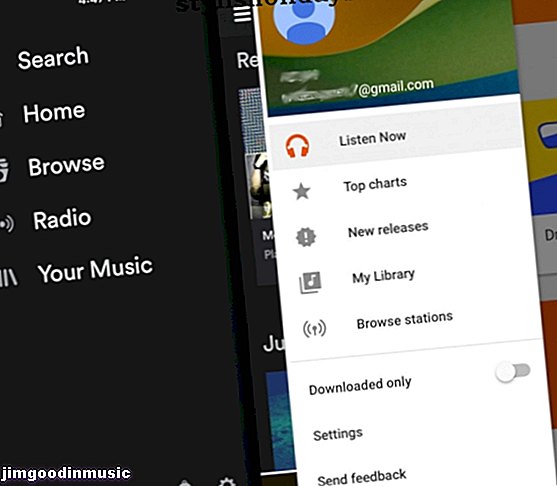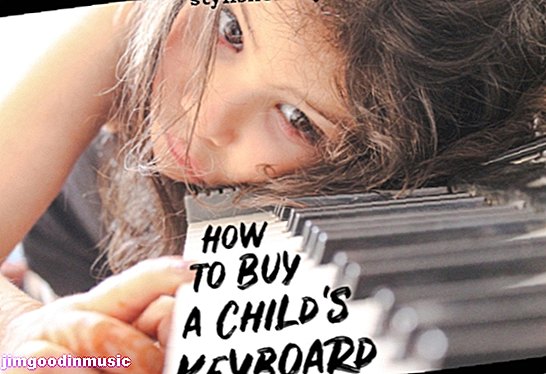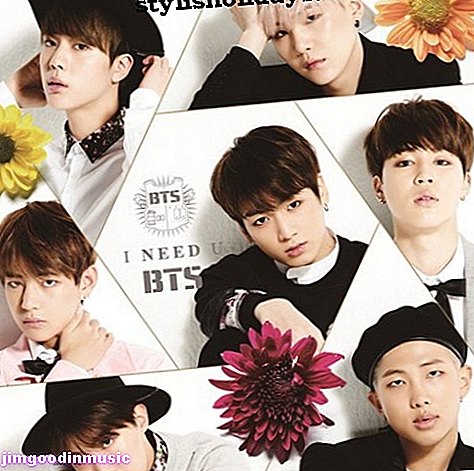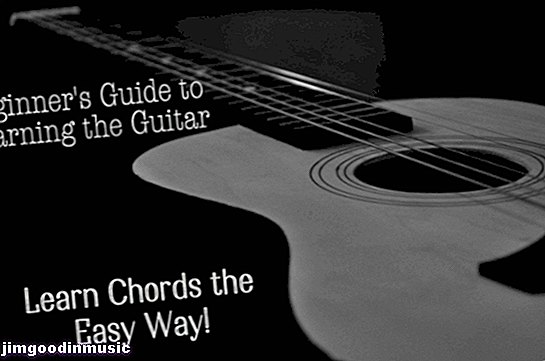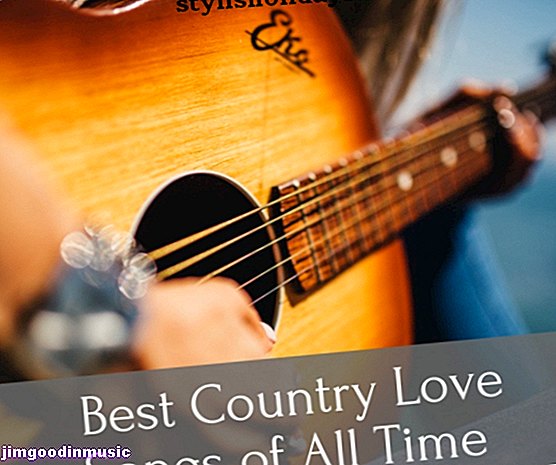A háttérzaj csökkentése bővítményekkel / szoftverekkel lehetséges
Ha zeneszámot vagy dalrészeket rögzít, vagy akár csak hangot is felvesz, nyilvánvalóan nagyon jó lehet. Időnként bár a hangot tönkreteszi a háttérzaj. Még bosszantóbb, ha az Ön irányításán kívül történik, és ez még rosszabbá válik a hang normalizálása után, amint MINDEN FELTÉTELEKRE fordul.
De ne félj! Eltávolíthatja az audio sziszegést! Szűrheti az audio zajt! Mindez megoldható, rögzíthető és rendezhető, és, és .. és kezdjük tovább az útmutatóval!
Ha inkább nézi az útmutatót, mint elolvassa .. ez a szerencsés napod. Ez a videó egy alább bemutatja, hogyan lehet eltávolítani a háttérzajt az audióról . Megnézheti, miről írok.
Rövid videó, amely elmagyarázza, hogyan lehet eltávolítani a nemkívánatos zajt az audióból
Hogyan csökkenthető az audio zaja - „Útmutató”
Rendben, tehát inkább az olvasást szereti, nem probléma.
A zajszűrő alkalmazásához, vagy akár a háttérzaj teljes eltávolításához az audióból nem csak nyomhatunk meg egy billentyűt a billentyűzeten, és mindent megjavítunk. Letölteni kell néhány zajcsökkentő szoftvert. Azt hiszem, ez a legjobb elérhető zajcsökkentő szoftver. Ne aggódjon, mert kicsi, ingyenes és biztonságos. Kezdjük!
- 1. Töltse le a Reaper nevű programot. A Reaper egy ingyenes DAW (digitális audio munkaállomás), amely alapvetően a dalok és más dolgok kombinációja egy dal létrehozásához. Sokan vannak a környéken, de a Reapernek van egy próba alapja, amely nem zárja ki.
- 2. A program telepítése után feltétlenül vállalja, hogy az első indításkor beállítja az audiobeállítást. Ez nagyon egyszerű, csak válassza ki a legördülő menü egyetlen lehetőségét - az audiokártyát. Ha nem tudja, mi az, egyszerű, csak válassza ki azt, ami van. Nyomja meg az Apply vagy a, majd az OK gombot.
- 3. Kattintson a jobb gombbal a Reaper bal oldalán, az ikonok alatt, de a lejátszási és rögzítési ikonok felett, és válassza az 'Új szám beszúrása' menüpontot.

Ha már van hangfelvétele.
- 4. Húzza és dobja be a hangot a sávba.
(ez a tökéletes módszer a tiszta hang kivonására a zajos hangfájlból)

- 5. A felső sávban kattintson bal egérgombbal, és tartsa lenyomva, és válassza ki a hang azon részét, amelyben CSAK a HÁTTÉR-zaj van, vagy a háttérzaj és más jelentéktelen zaj. Jó, ha a mikrofont futtatja a felvétel előtt vagy után, így ezt megteheti. Valami emlékezni a jövőre!
- Ha a megszüntetni kívánt zaj kifogy a meglévő audióból, keressen legalább néhány hangot, amikor van törés a kívánt audióhoz, és válassza ki az időtartamot.

- 6. Válassza a 'Track Insert FX' menüpontot a bal oldali kattintással a felvétel gomb alatt / a keverő műsorszámán.

- 7. Megjelenik egy felbukkanó képernyő. Kattintson a bal felső sarokban, és válassza az „Összes bővítmény” lehetőséget. Ezután kattintson a bal alsó „Szűrő:” mezőre és írja be az „reafir” elemet. Mielőtt befejezné a valami nevű szót: 'VST: ReaFir' legyen az egyetlen lehetőség a főmezőben, kattintson rá, hogy kiemelje, majd kattintson az OK gombra.
- 8. Megnyílik a VST / beépülő modul. Lépjen a „Mód:” menüpontra, és a legördülő menüből válassza a „Kivonás” pontot, a lista alján.

- 9. Kattintson az 'Automatikus zajprofil létrehozása' mezőre, és ellenőrizze, hogy rákattintott-e / ellenőrizte.
- 10. Ellenőrizze, hogy CSAK a háttérzaj van-e a kiválasztott hangon.

- 11. Az audio lejátszása egyszer a kiválasztott területen.
- 12. Ezután feltétlenül törölje a jelölést / kattintson az 'Automatikus zajprofil létrehozása' négyzetre.

Minden kész
Most hallgassa meg hangját. Most ugyanolyannak kell lennie, mint valaha, de a bosszantó háttérzaj nélkül. Ha nem biztos benne valamit, nyugodtan nézze meg ezeket a lépéseket "élőben" a fenti videóban.
Ha azt szeretné, húzza az FX bővítményt más olyan sávokra, ahol van ugyanaz a háttérzaj, és az FX bővítménynek ugyanezt kell tennie - távolítsa el. Vagy egyszerűen megteheti azt, amit csak leírtam a többi sávon ugyanolyan háttérzajjal, a finomhangolás érdekében.